背景交代
根據國家的規定,所有網盤必須接受審查! (可能是因為女神太多了,你懂的 =_=),然後大部分網盤紛紛停止服務,大廠商裡現在只有某度雲還在運營。但是,你存到某度雲裡的所有資料都要接受審查(女神的電影會變成15秒教育片,這還是輕的;要是你敢說dang不好,或者把類似的文件存到某度雲裡,明天就會有人來給你送快遞…)所以,根據這個背景環境,我需要一個屬於自己的網盤(不管你需要不需要,至少我需要……),你只要有一個X86架構的主機,就能做一個自己的網盤。
你覺得就一個x86主機就夠了?你太天真了,還需要:
- 買域名的錢
- 買硬盤的錢
- 買Raid卡的錢
優點
- 文件夾同步功能(我就是奔著這個來的);
- 不會被審查(你可不想自己的藝術照被別人全看一遍吧?)
- 全平台客戶端的! (web、IOS、安卓、wendows、MAC OS、Linux版)
- 開源!免費!免費!免費! (某度雲的文件夾同步功能要充VIP;真TM會掙錢)
- 離線下載功能(即使不在家,也會幫你下載女神 orz你懂得。支持:直鏈、BT、FTP、YouTube的。注:這個功能需要安裝第三方插件“ocdownload”,但是因為owncloud被作者棄坑了,所以這個教程我就不放出來了,我準備寫一篇nextcloud的教程,在那個教程裡會有詳細說明)
- 資源分享(一鍵分享女神給射友舍友大麥)
- 移動客戶端自動備份相冊(手機拍張照片,無需人工任何干涉,5秒鐘後,電腦上就能看到這張照片了)
缺點
- 錢!錢! !錢! ! !全都TM是錢! (買服務器、買域名、買帶寬、買硬盤組、買raid卡;不說了,我去泡麵了)
好,既然有這麼多優點,那我還有什麼理由去花錢讓別人欣賞我的藝術照、然後還要使用像屎一樣客戶端的某度雲呢? !
那麼,進入正題…
一、預配置
首先我們需要一個靜態地址,然後還有一些工具,這些東西其實是可有可無的,但是根據我的習慣會使用這些工具,感覺用起來效果棒棒噠~
1、靜態IP地址
略
內網的靜態地址或者外網的靜態地址都可以,如果你連這個都不會配置,那就不要勉強自己了…
2、安裝ssh服務端
|
1 2 3 |
apt update apt install openssh-server |
安裝完成之後,你可以用 SSH 連接到你的服務器,很方便,不用控制台操作了(如果你堅持使用控制台:請便)
3、安裝vim編輯器
|
1 |
apt install vim |
怎麼說呢,自己看著辦好了,如果你不安裝的話,那後面的所有” VIM “命令請替換成” 我們 ”
二、安裝ownCloud
1、打開網址:
https://download.owncloud.org/download/repositories/stable/owncloud/
2、選擇操作系統
我的操作系統我選擇的是ubuntu。
3、輸入命令
選擇標題不帶files的,在CLI裡輸入這2行,然後就ownCloud就安裝好了。
懶人福利,命令如下:
|
1 2 3 4 5 6 7 8 |
wget -nv https://download.owncloud.org/download/repositories/stable/Ubuntu_16.04/Release.key -O Release.key apt-key add - < Release.key sh -c "echo 'deb http://download.owncloud.org/download/repositories/stable/Ubuntu_16.04/ /' >> /etc/apt/sources.list.d/owncloud.list" apt-get update apt-get install owncloud |
三、初始化ownCloud
1、打開在瀏覽器輸入:
|
1 |
http://服务器IP/owncloud |
2、創建一個管理員帳號和密碼
3、數據目錄
如果有特殊需求可以更改數據目錄,點擊數據目錄,輸入你要設置的目錄就可以;或者在下一小節會介紹如何更改數據的存儲路徑。
4、點擊安裝完成
四、修改上傳文件大小限制
OwnCloud默認上傳文件較小,只有513M,對於日常應用很不方便。
1、打開配置文件
|
1 |
vim /var/www/owncloud/.htaccess |
2、找到這兩行代碼
|
1 2 3 |
php_value upload_max_filesize 513M php_value post_max_size 513M |
3、改為你需要的大小即可
|
1 2 3 |
php_value upload_max_filesize 10240M php_value post_max_size 10240M |
注:裡面分為php5和php7,你需要把兩處都修改了,總共是4個地方。
五、修改ownCloud為默認網站
1、編輯apache2的配置文件
|
1 |
vim /etc/apache2/sites-available/000-default.conf |
2、把DocumentRoot後面的路徑設置成owncloud的路徑
|
1 |
DocumentRoot /var/www/ownclou |
3、重啟apache服務
|
1 |
service apache2 restart |
六、修改ownCloud存儲路徑
1、停止web服務:
|
1 |
service apache2 stop |
2、打開配置文件
|
1 |
vim /var/www/owncloud/config/config.php |
3、修改路徑
找到 DataDirectory目錄 項,把後面的' /是/萬維網/owncloud/數據 ‘修改為你想要設置的路徑,
例子:' /是/數據/ ‘
4、轉移數據
將 /是/萬維網/owncloud/數據 目錄下的所有文件移動到新的 /是/數據/ 目錄下。
5、修改權限
修改 /是/數據/ 目錄所述的組及用戶與原 /是/萬維網/owncloud/數據 目錄相同,例如所述組和用戶都修改為 萬維網 。
|
1 2 3 |
chown -R www-data:www-data /var/data chmod 755 data |
6、啟動web服務
|
1 |
service apache2 start |
高級教程
如果你需要在互聯網上使用自己ownCloud,那你就需要一個靜態的公網IP地址,假設你沒有公網的IP地址,那你可以選擇使用DDNS(動態域名解析)。然後在內網的服務器的80端口映射到外網的80端口。
題外話:現在國家通訊管理局要求運營商關閉80端口,所以即使上面的步驟都做好了,你也發現在外網你不能訪問到你的網站,那該怎麼辦呢? 3種方法可以解決:
1、備案你的網站: 備案成功之後自然會把你的 80 端口打開(到當地運營商營業廳辦理);
2、不使用 80 端口: 換一個端口就行了,比如使用88端口;方法請參照下面的文章;
3、使用 https: https 是用的 443 端口,而且還可以實現數據加密;方法請參照下面的文章。
七、修改apache端口
1、編輯 apache2 的配置文件
|
1 |
vim /etc/apache2/sites-available/000-default.conf |
把<虛擬主機 *:80>改成<虛擬主機 *:88>
2、編輯apache2的端口配置文件
|
1 |
vim /etc/apache2/ports.conf |
把Listen 80改成Listen 88
3、重啟apache服務
|
1 |
service apache2 restart |
八、使用HTTPS加密我的流量
1、安裝簽名工具
|
1 2 3 4 5 |
apt install git git clone https://github.com/Neilpang/acme.sh.git cd ./acme.sh ./acme.sh --install |
2、生成證書
因為現在國家通訊部的規定,運營商把所有的80端口都ban掉了。所以咱們申請證書不能使用正常的80端口進行申請證書,只能通過DNS解析的方法得到證書。
|
1 |
./acme.sh --issue --dns -d 你的域名.com |
然後得到這張圖,你需要去你的域名運營商的控制面板裡,給你的域名加上你的二級域名,如果沒有二級域名,那就直接添加一個txt類型的記錄,主機記錄填寫Domain裡的值,然後把TXT value裡的值寫到記錄值裡。
例圖如下:
3、申請證書
|
1 |
./acme.sh --renew -d 你的域名.com |
成功之後會出現這樣的提示
4、安裝證書
然後現在咱們去配置把證書放到網站存放證書的文件夾,並把名字更正成它需要的名字
首先要看看存放證書的文件夾在什麼地方,然後把證書複製過去
|
1 |
vim /etc/apache2/sites-available/default-ssl.conf |
找到這2行
|
1 2 3 |
SSLCertificateFile /etc/ssl/certs/ssl-cert-snakeoil.pem SSLCertificateKeyFile /etc/ssl/private/ssl-cert-snakeoil.key |
然後把證書和私鑰cp進去
|
1 2 3 |
cp /root/.acme.sh/pan.********ed.me/pan.********ed.me.cer /etc/ssl/certs/ssl-cert-snakeoil.pem cp /root/.acme.sh/pan.********ed.me/pan.********ed.me.key /etc/ssl/private/ssl-cert-snakeoil.key |
5、安裝openssl
|
1 |
apt install openssl |
6、開啟SSL模塊
|
1 |
a2enmod ssl |
7、修改https的默認路徑
|
1 2 3 4 5 |
vim /etc/apache2/sites-available/default-ssl.conf // 改成下面值的 DocumentRoot /var/www/owncloud |
8、啟用https
上文安裝完後,會在 /等等/的Apache2/網站-可用的/ 目錄下生成一個缺省的 默認-SSL 文件。缺省的網頁目錄仍然是 /是/萬維網/ 。我們可以創建一個鏈接到 現場-啟用 目錄。
|
1 |
ln -s /etc/apache2/sites-available/default-ssl.conf /etc/apache2/sites-enabled/default-ssl.conf |
9、重啟apache服務
|
1 |
service apache2 restart |
本文由 落格博客 原創撰寫:落格博客 » 用 ownCloud 搭建個人私有云
轉載請保留出處和原文鏈接:https://www.logcg.com/archives/2007.html
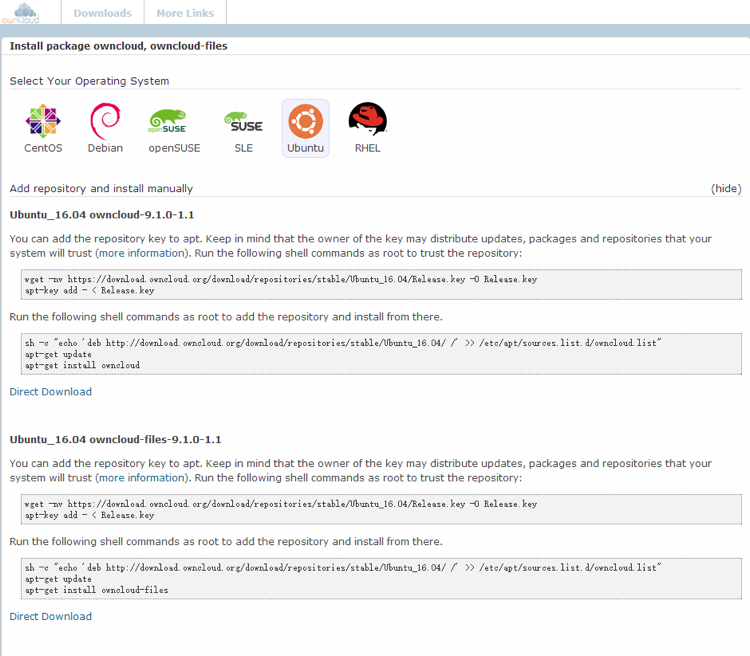
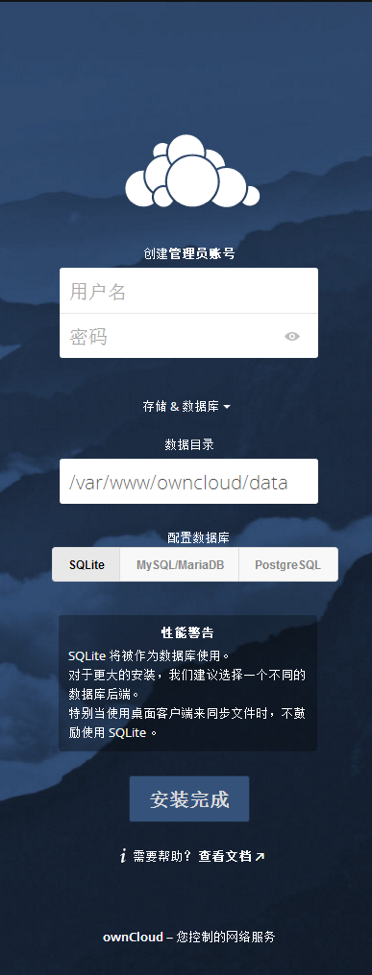
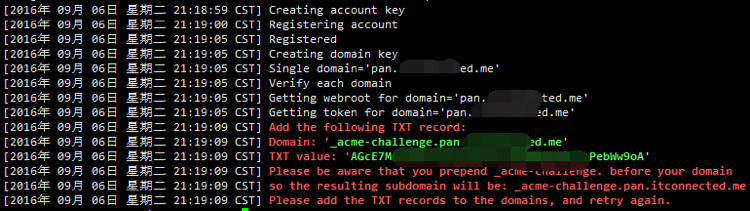

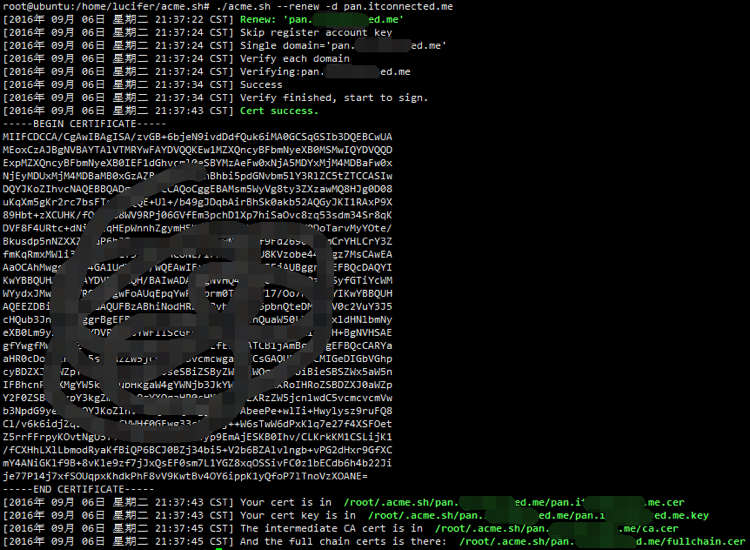
出現404怎麼辦
有考慮或者試過 nextcloud 麼
並不清楚的,這個是幫朋友弄的,我自己的話近期都不會對這些有需求哈哈。
有,nextcloud的教程我都寫好了。但是nextcloud 11.0.1版本有bug,會影響使用,所以教程我就沒放出來,等nextcloud 11或nextcloud 12 穩定版本放出來的時候,我再測試一下,沒問題的話,我就把教程發佈出來
nextcloud,12,已經出了,什麼時候放教程?還有,有centos6,64位的教程嘛?
https://github.com/nextcloud/server/issues?q=is%3Aopen+is%3Aissue+milestone%3A%22Nextcloud+12.0%22
目前還有很多BUG,等稍微穩定一點再說吧,現在的版本是12.0.0
1個星期內給你教程
在我的廉價 vps 上試了下,swap free 立馬為零了,為什麼呢?
狼,請問怎麼讓owncloud的儲存變成宿主機Windows的目錄呢?
你可以使用smb共享,想知道怎麼操作嗎? ?
我就不告訴你~
你需要的是NAS。
我用虛擬機裝一個試試~